我们有时候会去设置虚拟内存来帮助我们解决电脑内存不足的情况,但是一些升级Win11系统的小伙伴还不清楚如何设置,那么碰到这种问题应该怎么办呢?下面就和小编一起来看看应该如何操作吧 。
Win11虚拟内存设置方法
1、首先按下键盘“win”按键,然后点击进入“设置” 。
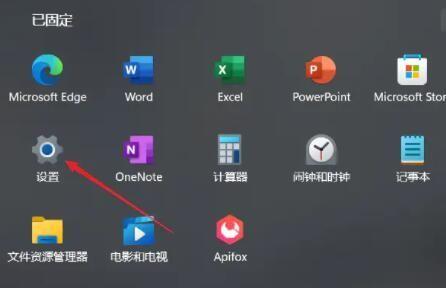
文章插图
2、接着在右侧系统设置下方选择“关于” 。
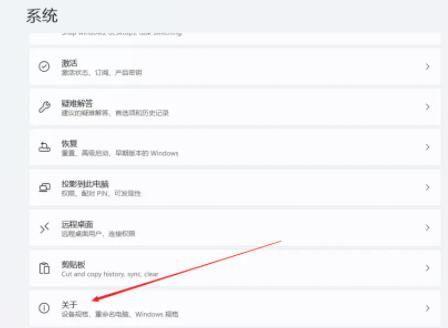
文章插图
3、然后在关于中找到相关链接中的“高级系统设置” 。
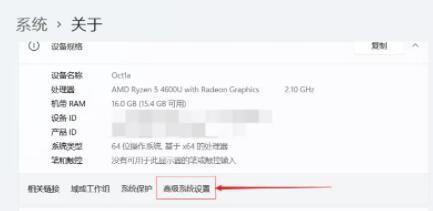
文章插图
4、然后在其中的性能处点击“设置” 。
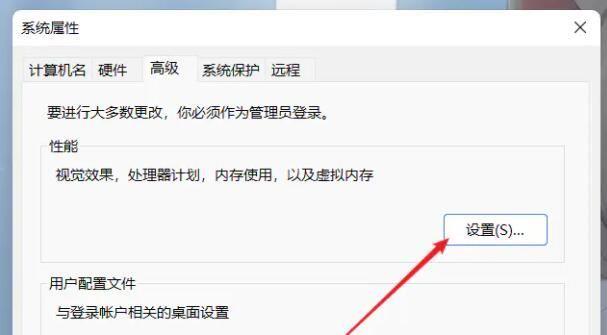
文章插图
5、接着在其中找到虚拟内存,点击下方的“更改”就可以设置虚拟内存了 。
【8g虚拟内存初始大小和较大值的设置方法 win11虚拟内存怎么设置好】
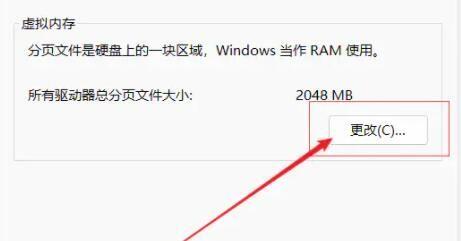
文章插图
- 虚拟机关闭防火墙命令 关于关闭防火墙的方法
- 虚拟内存不足解决步骤 电脑虚拟内存太低怎么办
- 联想笔记本内存频率及测评 ThinkBook16p2023参数及续航
- ps工具栏怎么全部显示出来 ps工具栏恢复到初始状态
- iphone5s参数配置详细 苹果5s运行内存是多少
- 小米wifi初始密码8位一般是多少
- win10游戏手柄设置方法 手机游戏专用虚拟键盘
- 模拟电脑打字键盘怎么调出来 电脑虚拟键盘怎么弄出来
- 2023内存大的手机有哪几款 512g手机建议买哪个
- 如何查看内存条的型号大小 电脑内存条正反面正确插法
